W tym filmie pokażę, jak w Google Ads, ustawić jako konwersję kliknięcie w maila na stronie. Użyję do tego Managera Tagów Google. Zaprezentuję możliwie najprostszy sposób, który sprawdzi się w większości przypadków.
Kiedy jesteśmy zalogowani do konta Google Ads klikamy:
- Narzędzie i ustawienia;
- Konwersje;
- Nowe działania powodujące konwersję;
- Witryna.
Tutaj musimy wpisać nazwę naszej strony, w moim przypadku to będzie atroads.pl i później klikamy w “skanuj”. W tym momencie możemy sobie wpisać linki, które mogą być naszą konwersją, natomiast my przechodzimy do “ręcznie dodaj działania powodujące konwersję”.
Wypełniamy formularz:
- Jako konwersję klikamy “kontakt”;
- Po rozwinięciu opcji musimy wybrać, czy to będzie główne działania, które będzie wykorzystywane do optymalizacji kampanii, czy dodatkowe – zostawiamy jako główne;
- Nazwa kampanii, czyli w tym wypadku “kliknięcie w maila”;
- Wartość to “nie używaj wartości dla tego działania”;
- Liczbę pozostawiamy każdą;
- Model atrybucji możemy zostawić tak jak jest bądź zmienić na jakiś inny, w moim przypadku “linearny”;
- Utwórz i kontynuuj.
Teraz musimy przejść do Managera Tagów Google, aby ustawić odpowiednią formułę:
- Klikamy na tagi;
- Nowy;
- Konfiguracja tagu;
(ponieważ konwersję będziemy wysyłać do Google Ads, to zaznaczamy odpowiednią pozycję, czyli “Google Ads – konfiguracja konwersji”.
- W identyfikator konwersji wpisujemy numer z konta Google Ads;
- Etykietę konwersji tak samo kopiujemy z Google Ads;
- Przechodząc niżej klikamy na “reguły” i “skonfiguruj regułę”;
- Będziemy mierzyć kliknięcie w maila, który jest podlinkowany na stronie, dlatego wybieramy “linki”;
- Potem “niektóre kliknięcie linków”;
- Z dostępnej listy wybieramy “wybierz wbudowaną zmienną” i szukamy “click url”;
- Powstanie nam reguła “click url zawiera, (w większości przypadków to będzie mailto:)”;
- Nazywamy regułę i zapisujemy;
- Wpisujemy nazwę całego tagu – warto zaznaczyć, że idzie on do Google Ads – i klikamy zapisz;
- Pozostało nam już tylko przesłać tag, który zostaje zainstalowany na stronie;
- Wracamy do Google Ads, klikamy “dalej” i gotowe 🙂
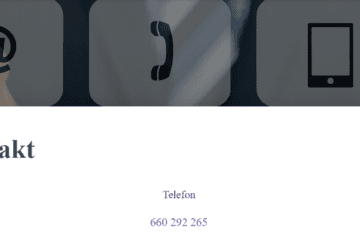


0 komentarzy